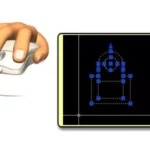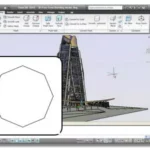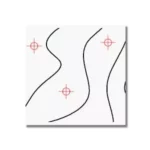Quando você está trabalhando no AutoCAD, nada é mais frustrante do que sua tela travar. O AutoCAD é um software de design gráfico usado para criar diagramas, desenhos técnicos e outras imagens. O software é muito útil para designers e engenheiros, pois permite a criação de desenhos precisos em pouco tempo. No entanto, o AutoCAD pode parar de funcionar, o que pode ser extremamente desconcertante.
Neste post, daremos algumas dicas sobre o que fazer quando o AutoCAD trava. Continue lendo para descobrir as soluções que você pode tentar para resolver esse problema.
O que é AutoCAD?
O AutoCAD é um software de design criado pela Autodesk. É usado em diversas indústrias como arquitetura, engenharia, fabricação, construção e muito mais. Em seu núcleo, o AutoCAD é projetado para ajudar os usuários a desenhar e projetar com velocidade e precisão.
Como o AutoCAD pode travar?
Infelizmente, o AutoCAD às vezes pode travar. Isso pode ocorrer com qualquer software, mas o AutoCAD pode travar de forma particularmente irritante. Se você estiver tendo problemas com o AutoCAD travando, isso pode significar que seu computador não tem memória suficiente para executar o programa, ou que há arquivos corrompidos no seu computador.
Passos para Resolver o Problema
Existem alguns passos que você pode seguir para tentar resolver seu problema. Verificar sua memória RAM, bem como a integridade do arquivo, são boas maneiras de começar. Além disso, verifique se o seu sistema operacional está atualizado, se existem problemas com seus drivers e se estiver usando o Windows, execute o utilitário de solução de problemas.
Verifique sua memória RAM
Verificar a memória RAM é o primeiro passo para resolver o problema quando o AutoCAD trava. Esta etapa envolve verificar se a memória RAM do computador está funcionando corretamente e se tem espaço suficiente para suportar o AutoCAD. Se a memória RAM estiver defeituosa ou se não houver espaço suficiente, então é possível que o AutoCAD trave. É importante verificar se a memória RAM está adequada para a versão do AutoCAD que você está usando.
Verifique a integridade dos arquivos
Outra etapa importante para resolver o problema é verificar a integridade do arquivo. Se o arquivo do AutoCAD estiver corrompido, então é possível que o AutoCAD trave. É importante verificar os arquivos de log para encontrar erros e corrigi-los. Também é importante verificar se o arquivo está vazio ou se tem muitas camadas. Se o arquivo estiver vazio ou tiver muitas camadas, então pode ser necessário recriar o arquivo para solucionar o problema.
Verifique o seu sistema operacional
Verificar o sistema operacional também é essencial para resolver o problema. É importante verificar se o sistema operacional está atualizado e se está funcionando corretamente. Se o sistema operacional não estiver atualizado ou se estiver com problemas, então é possível que o AutoCAD trave. Por isso é importante verificar se o sistema operacional está funcionando corretamente e atualizar para a versão mais recente se necessário.
Verifique se existem problemas com drivers
Verificar drivers também é importante para resolver o problema. Os drivers são responsáveis por permitir que o software se comunique com o hardware do computador. Se os drivers estiverem desatualizados ou corrompidos, então é possível que o AutoCAD trave. Portanto, é importante verificar se os drivers estão atualizados e corretos.
Execute o utilitário de solução de problemas
Executar o utilitário de solução de problemas também pode ajudar a resolver o problema. O utilitário de solução de problemas é um aplicativo que ajuda a identificar e corrigir problemas no computador. Ele pode verificar se o sistema operacional está funcionando corretamente e se os drivers estão atualizados. Se o utilitário de solução de problemas detectar problemas, então é possível que eles possam ser corrigidos para resolver o problema com o AutoCAD.
É importante lembrar que os passos acima são apenas um guia geral para resolver o problema quando o AutoCAD trava. Se os passos acima não forem suficientes para resolver o problema, então é possível que sejam necessárias soluções alternativas para resolver o problema.
Soluções Alternativas
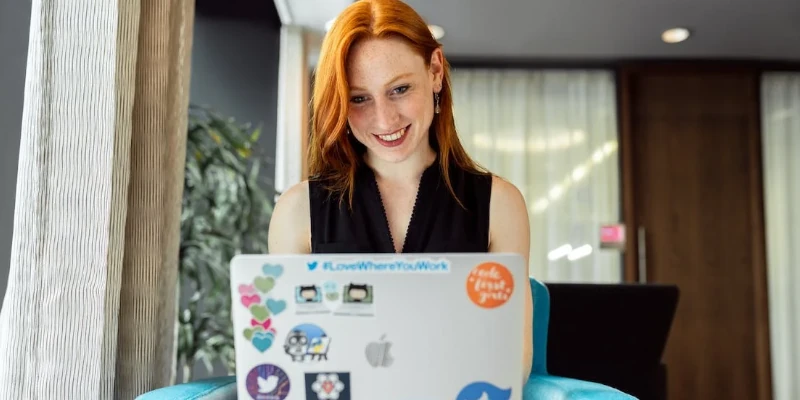
Quando se trata de soluções alternativas para problemas com o AutoCAD travando, existem algumas coisas que você pode fazer para tentar resolver o problema. Estas incluem desinstalar e reinstalar o AutoCAD, atualizar o seu sistema operacional e desativar aplicativos desnecessários.
Desinstale e reinstale o AutoCAD
Desinstalar e reinstalar o AutoCAD é uma solução alternativa que você pode tentar se o AutoCAD estiver travando. A desinstalação do AutoCAD pode eliminar possíveis erros ou arquivos corrompidos que podem estar causando o travamento.
Para desinstalar o AutoCAD:
- Abra o Painel de Controle, selecione “Programas e Recursos” e localize o AutoCAD.
- Clique com o botão direito do mouse no programa e selecione “Desinstalar”.
- Depois de desinstalá-lo, basta reinstalar o AutoCAD e tentar abrir o programa novamente.
Atualize seu sistema operacional
Atualizar o seu sistema operacional também é uma solução alternativa que você pode experimentar se o AutoCAD estiver travando. As atualizações do sistema operacional podem conter correções de erros ou melhorias de desempenho que podem ajudar a corrigir o problema de travamento.
Para verificar se há atualizações disponíveis para o seu sistema operacional, abra o Painel de Controle e selecione “Atualização do Windows”.
Desative aplicativos desnecessários
Outra solução alternativa que você pode tentar é desativar aplicativos desnecessários. Se você tiver muitos programas em execução ao mesmo tempo, isso pode afetar o desempenho do AutoCAD e levar ao travamento.
Para desativar aplicativos desnecessários:
- Abra o Gerenciador de Tarefas e localize os programas indesejados.
- Clique com o botão direito do mouse no programa e selecione “Finalizar Tarefa”.
Se nenhuma dessas soluções alternativas funcionar, existem outras opções que você pode tentar. O próximo passo é executar o utilitário de solução de problemas do AutoCAD. O utilitário de solução de problemas pode identificar e corrigir possíveis erros que possam estar causando o travamento. Se o problema persistir, é recomendável procurar ajuda de um especialista em AutoCAD.
Em resumo, se o AutoCAD estiver travando, existem algumas soluções alternativas que você pode tentar. Estas incluem desinstalar e reinstalar o AutoCAD, atualizar o seu sistema operacional e desativar aplicativos desnecessários. Se nenhuma dessas soluções alternativas funcionar, você pode tentar executar o utilitário de solução de problemas do AutoCAD ou procurar ajuda de um especialista em AutoCAD.
Resumindo Tudo
O AutoCAD é um dos programas de desenho mais populares do mercado, e é usado por engenheiros, arquitetos, artistas e outros profissionais para criar desenhos técnicos. Se você tem problemas com o AutoCAD travando, existem algumas soluções que você pode tentar.
- Primeiro, verifique a memória RAM, pois ela pode estar sobrecarregada por vários aplicativos.
- Verifique também a integridade do arquivo e se existem problemas com drivers. A corrupção de arquivos ou drivers pode causar o travamento do AutoCAD.
- Além disso, verifique se o seu sistema operacional está atualizado e desative quaisquer aplicativos que você não esteja usando.
- Se nada disso funcionar, tente executar o utilitário de solução de problemas do AutoCAD.
- Se isso não funcionar, desinstale e reinstale o AutoCAD e, se necessário, atualize seu sistema operacional.
Como evitar que o AutoCAD trave no futuro
Para evitar que o AutoCAD trave no futuro, é recomendável que você mantenha seu computador atualizado, desative aplicativos desnecessários e limpe seu sistema com um utilitário de otimização de desempenho. Também é importante manter seus drivers atualizados e verificar a integridade de seus arquivos.
Se você seguir essas dicas, provavelmente evitará que o AutoCAD trave no futuro.